Как перенести настройки internet explorer 11 на другой компьютер
Экспорт настроек internet explorer 11 на другой компьютер
Привыкнув работать с определенным интернет-обозревателем, пользователь иногда не замечает какое количество данных сохраняет в нем. Настройки браузера, пароли, закладки и многое другое предназначено для экономии времени. Представим ситуацию, что вы приобрели новый компьютер. Конечно, здесь вы, к примеру, установите windows xp и ее компоненты. Но можно ли перенести сюда параметры со старой машины? На самом деле, можно, поэтому поговорим о том, как экспортировать настройки internet explorer.
Использование дополнительных утилит
Для того чтобы экспортировать данные из браузера можно воспользоваться дополнительными утилитами, причем многие из них распространяются бесплатно. Так, эффективна в данном случае программа Internet Explorer Backup. Несмотря на то, что интерфейс утилиты на английском, она достаточно проста, поэтому проблем с ее использованием возникнуть не должно.
Для начала скачиваем и устанавливаем приложение на компьютер, с которого необходимо перенести данные. Распространяется она бесплатно и проблем с установкой возникнуть не должно. Далее запускаем программу. Рядом с надписью Backup ставим галочку. Следующее окно покажет, куда именно будут сохраняться сведения. Здесь можно оставить все по умолчанию или задать другие параметры. Жмем Готово и ждем, пока программа произведет сохранение.
Экспорт данных с помощью встроенных средств браузера
В Internet Explorer имеется возможность вручную сохранить данные и перенести их в то место, куда необходимо. Как ни странно, об этой функции знает не так много пользователей. Расположена она в разделе Файл и называется Экспорт и импорт. Для начала жмем на ссылку и попадаем в параметры инструмента. Выбираем ссылку Экспортировать в файл, жмем Далее и попадаем в меню следующего окна.
Здесь можно выбрать то, что именно вы хотите сохранить. Так, если это файлы сookie, то ставим галочку напротив соответствующей строки. Кроме того, сохранить можно только закладки, только подписки или все сразу. Далее вас попросят указать, куда следует перенести данные, а также вы можете задать имя для файла. Если вы не раз создаете резервные копии, то лучше укажите сразу и дату, когда папка была создана.
Указанные способы позволяют не терять важные сведения, которые содержатся в браузере. Кстати, указанные способы не сложнее того, как удалить internet explorer. Ведь практически каждый пользователь сталкивался с ситуацией, когда понадобилось переустанавливать браузер из-за проблем в его работе, причем все данные были утеряны. Избежать подобного поможет функция Импорт и экспорт или сторонняя утилита, применяемая с этой целью.
Как сохранить настройки internet explorer или сделать backup
Как перенести настройки internet explorer
Для этого нам понадобится программа backrex internet explorer backup, причем я её подготовил портабельную версию, чтобы не пришлось вам её устанавливать! Скачиваем!
Как сохранить (экспортировать) настройки internet explorer
Чтобы сделать backup internet explorer необходимо сначала сохранить настройки, для этого запускаем программу и нажимаем далее.
Выбираем backup (то есть сохранить) и далее.
Теперь выбираем куда сохранить и следующие настройки:
Компрессия файла, не думаю что вообще нужно
Проверять архив, желательно
И при необходимости можно поставить пароль на файл
Все нажимаем далее… И в сл. окне выбираем что сохранять. В моем случае я выбрал все просто выбрав internet explorer.
Пойдет процесс и через несколько секунд будет сформирован файл с вашими настройками internet explorer
Импорт настроек internet explorer
Теперь при переносе настроек на другой браузер, проблем так же не возникнет. Это делает таким же способом, только выбрав другую галочку. После того как нажмете далее, выбираем restore (восстановить).
Выбираем где лежит наша сохраненная копия.
И теперь выбираем что восстанавливать:
Все, открываем и разуемся результату. Я проводил эксперимент до этого с переносом настроек с internet explorer 8 в internet explorer 11 и все работало! Причем не то что работало, работали все настройки банков!
Скопировать настройки internet explorer на другой компьютер. Как экспортировать настройки internet explorer: подробная инструкция
О каких браузерах сегодня пойдет речь, давайте их перечислим
Настройки Google Chrome хранятся на вашем компьютере вот по такому пути. Рассматриваемый пример это Windows 8.1, но в 7 или 10 все будет одинаково.
C:Пользователиимя пользователяAppDataLocalGoogleChromeUser DataDefault
В папке Default вы обнаружите все настройки, например файл s это ваши закладки, ниже есть их резервная копия. Папка Extensions содержит все ваши установленные расширения.Файл History содержит всю историю. Полезно для безопасников, скачал этот файл и изучаешь потом. Думаю с хранилищем настроек Google Chrome все понятно.
Идем дальше разбираться где хранятся настройки браузеров в Windows и на очереди у нас Opera. Довольно старенький серфер по интернету, но недавно в него вдохнули новую жизнь, версии выходят как орешки, старая мне нравилась больше, но сегодня речь не об этом.
Настройки Opera располагаются вот по такому пути.
C:Usersимя пользователяAppDataRoamingOpera SoftwareOpera Stable
Тут вы тоже видите закладки Opera, это файл s, также история браузера расположена в файле Hystory. Тут вы найдете, папку расширений и тем.
Сама программа установлена по пути
C:Program Files (x86)Opera
Как говорил один персонаж из моего детства, продолжаем разговор.
Давайте разбираться где хранит свои настройки рыжий лис, или как по правильному firefox.
Для Windows XP это вот такой путь
C:Documents and Settingsимя пользователяApplication DataMozillaFirefoxProfiles
Для современных операционных систем вам сюда
Будет вот такая структура данных
Где хранятся настройки internet explorer
Не самый мой любимый браузер, но без него пока сложно представить клиент банки и электронные торговые площадки. Да и вообще Microsoft его уже хоронит, предлагая всем пользоваться новым Edge. Как у других MS все не хранит в одном месте, например история лежит вот по такому пути
Сами настройки лежат вот по такому адресу
C:пользователиимя пользователяAppDataLocalMicrosoftInternet Explorer
Где хранятся настройки Яндекс браузера
Яндекс кладет все свои настройки в папку, так что при переносе на другой компьютер копируем именно ее.
C:пользователиимя пользователяAppDataLocalYandexYandexBrowserUser Data
Tor браузер как таковое ничего не хранит, но если что и есть то оно лежит в папке вместе с загрузочным файлом, у меня Portable версия, она не хранит ничего. Надеюсь вы теперь знаете где располагаются все параметры и настройки нужных вам браузеров.
Она создана как раз для того, чтобы помочь перенести все ваши настройки Internet Explorer с одного компьютера на другой. Причем это можно будет сделать даже, если отличаются как версии самого браузера, так и версии Windows. Утилита позволяет сделать копию пользовательских настроек, параметров соединения (в т.ч. прокси), закладок, истории посещенных сайтов, данных автозаполнения.
Привыкнув работать с определенным интернет-обозревателем, пользователь иногда не замечает какое количество данных сохраняет в нем. Настройки браузера, пароли, закладки и многое другое предназначено для экономии времени. Представим ситуацию, что вы приобрели новый компьютер. Конечно, здесь вы, к примеру, и ее компоненты. Но можно ли перенести сюда параметры со старой машины? На самом деле, можно, поэтому поговорим о том, как экспортировать настройки internet explorer.
Использование дополнительных утилит
Для того чтобы экспортировать данные из браузера можно воспользоваться дополнительными утилитами, причем многие из них распространяются бесплатно. Так, эффективна в данном случае программа Internet Explorer Backup. Несмотря на то, что интерфейс утилиты на английском, она достаточно проста, поэтому проблем с ее использованием возникнуть не должно.
Для начала скачиваем и устанавливаем приложение на компьютер, с которого необходимо перенести данные. Распространяется она бесплатно и проблем с установкой возникнуть не должно. Далее запускаем программу. Рядом с надписью Backup ставим галочку. Следующее окно покажет, куда именно будут сохраняться сведения. Здесь можно оставить все по умолчанию или задать другие параметры. Жмем Готово и ждем, пока программа произведет сохранение.
Экспорт данных с помощью встроенных средств браузера
В Internet Explorer имеется возможность вручную сохранить данные и перенести их в то место, куда необходимо. Как ни странно, об этой функции знает не так много пользователей. Расположена она в разделе Файл и называется Экспорт и импорт. Для начала жмем на ссылку и попадаем в параметры инструмента. Выбираем ссылку Экспортировать в файл, жмем Далее и попадаем в меню следующего окна.
Здесь можно выбрать то, что именно вы хотите сохранить. Так, если это файлы сookie, то ставим галочку напротив соответствующей строки. Кроме того, сохранить можно только закладки, только подписки или все сразу. Далее вас попросят указать, куда следует перенести данные, а также вы можете задать имя для файла. Если вы не раз создаете резервные копии, то лучше укажите сразу и дату, когда папка была создана.
Как перенести настройки internet explorer 11 на другой компьютер
Компьютерное Железо
Охлаждение и разгон
Сеть и Интернет
Софт и программы
Как скопировать пароли из Internet Explorer
Есть несколько способов экспортировать пароли из IE на новый компьютер.
Через экспорт настроек из реестра
1. Нажмите Win + R, напишите regedit и нажмите ОК.
2. Перейдите в указанные ниже ветки и экспортируйте их (из меню по правому клику на выбранной ветке).
В Internet Explorer c 4 по 6 данные форм хранятся в следующих ветках реестра.
Зашифрованные имена пользователей и пароли:
HKEY_CURRENT_USER\Software\Microsoft\Internet Explorer\IntelliForms\SPW
Web адреса:
HKEY_LOCAL_MACHINE\Software\MicrosoftProtected Storage System Provider\<Пользователь>
Криптографические симметричные ключи:
HKEY_CURRENT_USER\Software\Microsoft\ Protected Storage System Provider\<SID пользователя>Data\<GUID>
Internet Explorer с 7 по 9 также хранит данные в реестре.
Зашифрованные имена пользователей и пароли:
HKEY_CURRENT_USER\Software\Microsoft\Internet Explorer\IntelliForms\Storage2
Web адреса:
HKEY_LOCAL_MACHINE\Software\MicrosoftProtected Storage System Provider\<Пользователь>
Криптографические симметричные ключи:
HKEY_CURRENT_USER\Software\Microsoft\ Protected Storage System Provider\<SID пользователя>Data\<GUID>
3. Скопируйте эти reg файлы на другой компьютер и запустите их, чтобы импортировать их.
4. Перезапустите компьютер, чтобы применить изменения.
Internet Explorer 10 и 11 хранят пароли в специальном хранилище, которое называется Credential Manager в Windows 8 или Windows Vault в Windows 7.
Если хотите просто посмотреть сохранённые пароли в IE 10/11, откройте Internet Explorer -> Сервис -> Свойства браузера -> Содержание -> Автозаполнение -> Параметры -> Управление паролями -> Учетные данные для Интернета.
Для экспорта паролей IE10/11:
Панель управления -> Учетные записи пользователей -> Администрирование учетных записей -> Учетные данные Windows -> Архивация учетных данных -> Восстановление учетных данных.
С помощью утилиты Windows Easy Transfer от Microsoft
Данная утилита была разработана для миграции настроек с Windows XP на Windows Vista. С помощью неё можно перенести все настройки, включая пароли IE на новый компьютер через CD/DVD, внешний накопитель или сеть.
Для Windows XP вы можете скачать Windows Easy Transfer с сайта Microsoft
В более новых операционных системах Windows Easy Transfer уже установлена по умолчанию.
Просто посмотреть сохранённые пароли в Internet Explorer
и сохранить их в текстовом виде можно с помощь программы WebBrowserPassView.
Как перенести настройки internet explorer 11 на другой компьютер
Windоws Internet Explorer 11
Мой User Agent String: Mozilla/5.0 (Windows NT 6.3; Win64; x64; Trident/7.0; rv:11.0) like Gecko
Возникла необходимость перенести со старого компьютера на новый браузер Internet Explorer в неизменном виде, т.е. со всеми закладками, настройками, паролями. Сделать это можно с помощью BackRex Internet Explorer Backup. Она создана для того, чтобы перенести все ваши настройки IE с одного компьютера на другой.

Недавно к нам поступила новая рабочая станция и, в связи с этим, возникла необходимость перенести для работника со старого компьютера на новый браузер Internet Explorer в неизменном виде, т.е. со всеми закладками, настройками, паролями и т.п. Сохранить все это было очень важно для специалиста. Для реализации этой задачи я воспользовался одной небольшой и удобной программой BackRex Internet Explorer Backup.
Она создана как раз для того, чтобы помочь перенести все ваши настройки Internet Explorer с одного компьютера на другой. Причем это можно будет сделать даже, если отличаются как версии самого браузера, так и версии Windows. Утилита позволяет сделать копию пользовательских настроек, параметров соединения (в т.ч. прокси), закладок, истории посещенных сайтов, данных автозаполнения.

Хотя данная программа и на английском языке, разобраться в ней будет совсем не сложно. Скачиваем BackRex Internet Explorer Backup на этом сайте. Затем устанавливаем на той машине, с которой необходимо сделать копию IE. После запуска ставим маркер напротив пункта “Backup”.
В следующих окнах смотрим куда и что именно будет сохранено (можем оставить все по умолчанию).

В последнем окне жмем “Готово”.
Затем копируем созданную программой папку с файлами (как правило, она находится в “Моих документах”) на тот компьютер, куда необходимо перенести настройки Internet Explorer. Запускаем из этой папки файл brie.exe. В появившемся окошке маркер должен быть выставлен в положение “Restore”. Потом жмем “Далее”, пока не начнется процесс восстановления. Если вдруг появится какая-то ошибка – просто нажмите “Пропустить”.
Если вы переходите с компьютера с Windows 7 на новый компьютер с Windows 10, вы легко можете переместить избранное из Internet Explorer. Далее показано, как переместить избранное из Internet Explorer в Microsoft Edge — более быстрый и безопасный браузер для работы в Интернете.

Экспорт избранного в HTM-файл
Следуйте приведенным ниже инструкциям в Internet Explorer 11 на компьютере с Windows 7:
В браузере Internet Explorer выберите Просмотр избранного, веб-каналов и журнала или нажмите клавиши ALT+C, чтобы открыть избранное.
В меню Добавить в избранное выберите Импорт и экспорт.
Нажмите Экспорт в файл и выберите Далее.
В контрольном списке параметров выберите Избранное и нажмите Далее.
Выберите папку, из которой вы хотите экспортировать избранное, и нажмите Далее.
Введите или выберите расположение для экспорта файла.
Нажмите кнопки Экспорт и Готово.
Избранное теперь будет отображаться в HTM-файле в выбранном вами расположении.
Вам потребуется доступ к этому файлу на компьютере с Windows 10, поэтому отправьте его себе по электронной почте, сохраните его на внешнем устройстве хранения или сохраните его в облаке с помощью соответствующей службы (например, OneDrive). Дополнительные сведения о том, как использовать OneDrive для перемещения файлов см. в разделе Перемещение файлов из OneDrive на компьютер с Windows 7.
Импорт избранного в Microsoft Edge
На новом компьютере с Windows 10 выполните следующие действия.
Найдите HTML-файл, который вы экспортировали из Internet Explorer.
В Microsoft Edge выберите Настройки и прочее > Настройки > Импорт или экспорт > Импорт из файла.
Выберите файл на компьютере и ваше избранное будет импортировано в Microsoft Edge.
Чтобы просмотреть импортированное избранное в Microsoft Edge, перейдите в раздел Избранное .
Совет: Чтобы показать избранные элементы на панели "Избранное", выберите Настройки ипрочее > Настройки и включите параметр Показать панель избранного. Выберите Избранное и перетащите нужные элементы в папку Панель избранного.
Дополнительные сведения о переходе на Windows 10
Если вы планируете перейти на Windows 10, скачайте приложение Помощник по переходу на Windows 10, чтобы получить необходимые сведения для беспроблемного перехода, в том числе персонализированные рекомендации для вашего компьютера.
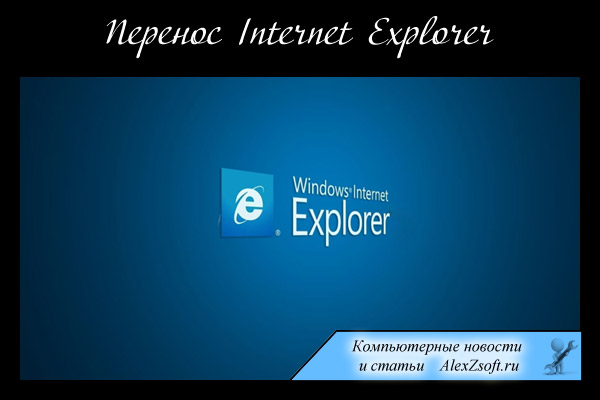
Как перенести настройки internet explorer
Для этого нам понадобится программа backrex internet explorer backup, причем я её подготовил портабельную версию, чтобы не пришлось вам её устанавливать! Скачиваем!

Как сохранить (экспортировать) настройки internet explorer
Чтобы сделать backup internet explorer необходимо сначала сохранить настройки, для этого запускаем программу и нажимаем далее.
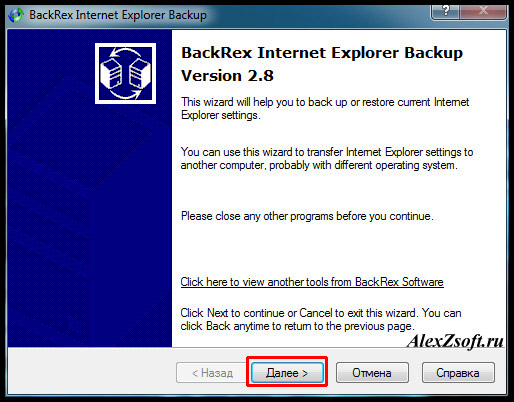
Выбираем backup (то есть сохранить) и далее.

Теперь выбираем куда сохранить и следующие настройки:
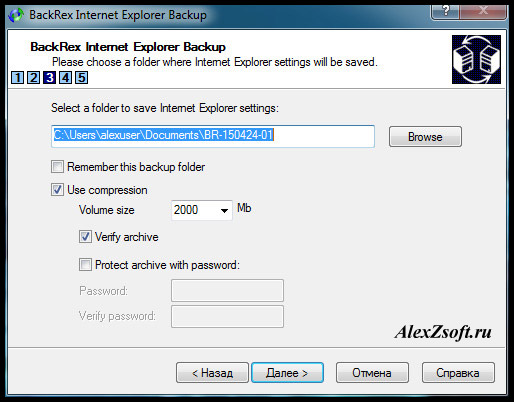
Компрессия файла, не думаю что вообще нужно
Проверять архив, желательно
И при необходимости можно поставить пароль на файл
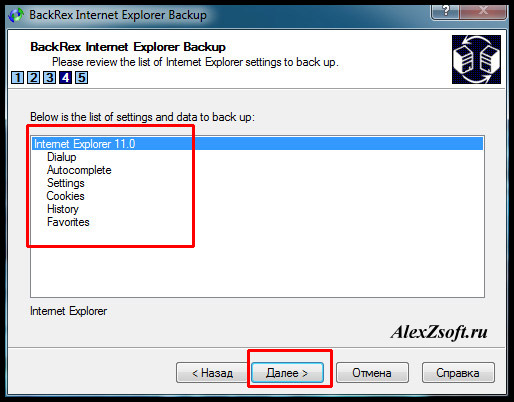
Пойдет процесс и через несколько секунд будет сформирован файл с вашими настройками internet explorer
Импорт настроек internet explorer
Теперь при переносе настроек на другой браузер, проблем так же не возникнет. Это делает таким же способом, только выбрав другую галочку. После того как нажмете далее, выбираем restore (восстановить).
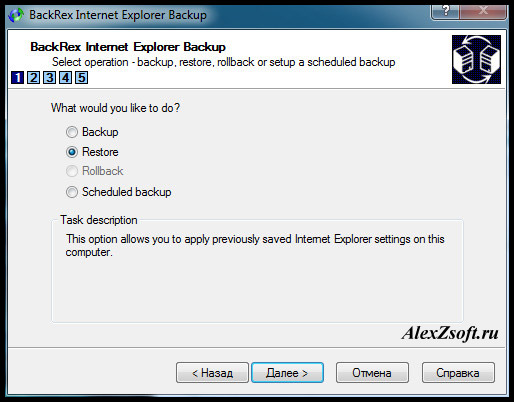
Выбираем где лежит наша сохраненная копия.
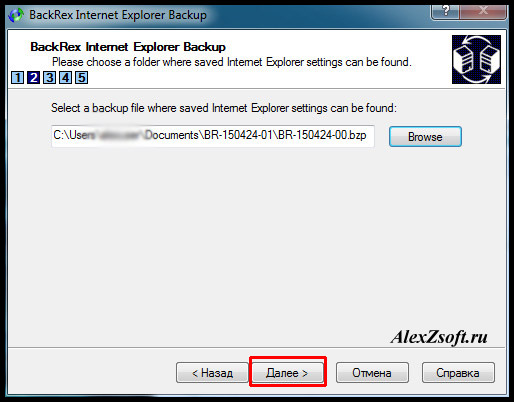
И теперь выбираем что восстанавливать:
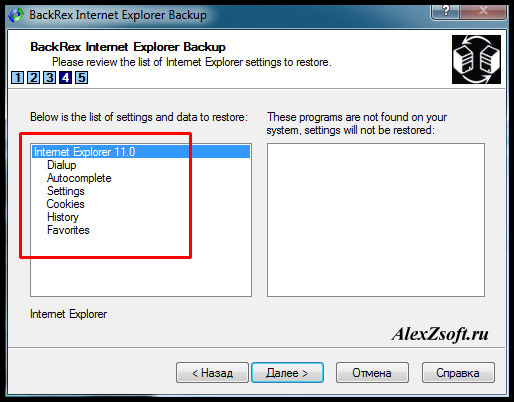
Все, открываем и разуемся результату. Я проводил эксперимент до этого с переносом настроек с internet explorer 8 в internet explorer 11 и все работало! Причем не то что работало, работали все настройки банков!
Читайте также:


